Fix Phone Link kan geen verbinding maken
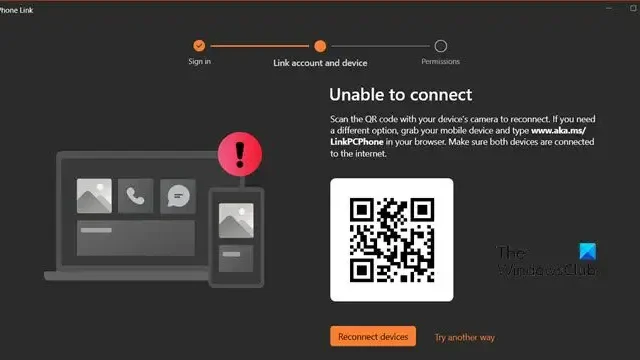
Wanneer u probeert de smartphone met de computer te verbinden via de Phone Link-app, krijgt u mogelijk een foutmelding dat Phone Link geen verbinding kan maken . Deze fout verschijnt wanneer de gebruiker de QR-code scant met behulp van de app op zijn telefoon. In dit bericht zullen we zien hoe dit probleem kan worden opgelost en hoe u eenvoudig verbinding kunt maken met Phone Link.
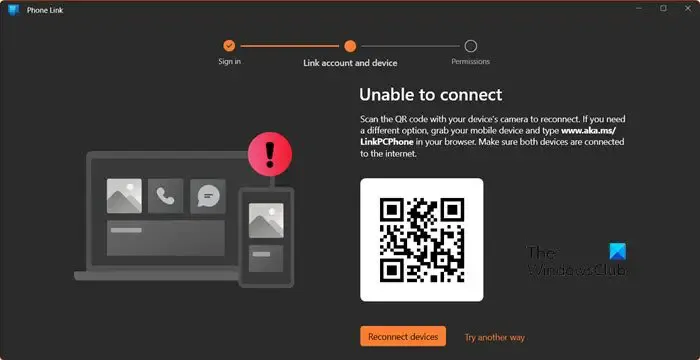
Fix Phone Link kan geen verbinding maken met de fout
Als de Phone Link geen verbinding kan maken met de Link to Windows-app op uw telefoon, volgt u de onderstaande oplossingen.
- Start de app opnieuw
- Update de apps Phone Link en Link to Windows
- Zorg ervoor dat u met hetzelfde account bent ingelogd
- Maak verbinding met behulp van de pincode
- Wis het cachegeheugen van de Link naar Windows-app
- Repareer of reset de Phone Link-app
Laten we er in detail over praten.
1] Start de app opnieuw
Allereerst moeten we de Phone Link-app op uw computer en Link to Windows op uw telefoon opnieuw opstarten. Het opnieuw starten van de app op de telefoon is vrij eenvoudig, maar op uw computer moet u elk afzonderlijk exemplaar van de app beëindigen. Om hetzelfde te doen, opent u Taakbeheer, klikt u met de rechtermuisknop op Telefoonkoppeling en selecteert u Taak beëindigen.
2] Update de Phone Link- en Link to Windows-apps
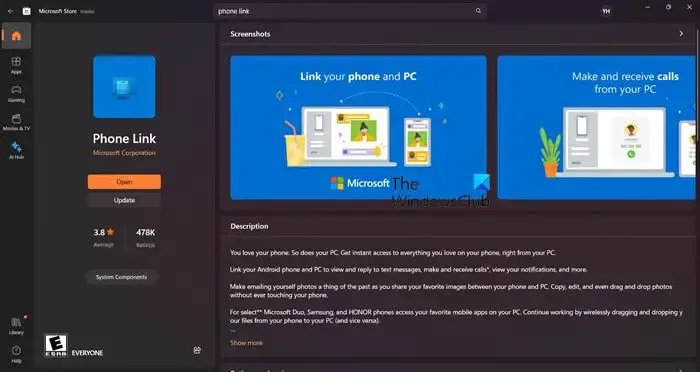
Als er een verschil is tussen de versie van de Phone Link en de Link to Windows-app, kunt u de twee apparaten niet verbinden. Daarom moeten we ervoor zorgen dat beide apps worden bijgewerkt. Om de Phone Link bij te werken, opent u de Microsoft Store, zoekt u naar “Phone Link” en klikt u vervolgens op Update. Update op dezelfde manier de Link to Windows-app vanuit de app store van uw smartphone.
3] Zorg ervoor dat u met hetzelfde account bent ingelogd
Om de verbinding te laten werken, moet u ervoor zorgen dat u met hetzelfde account op zowel uw telefoon als de computer bent ingelogd. Als u op beide apparaten met verschillende accounts bent ingelogd, log dan uit op een van de twee en log vervolgens in met hetzelfde account. Hopelijk zal het het werk voor je doen.
4] Maak verbinding met behulp van de pincode
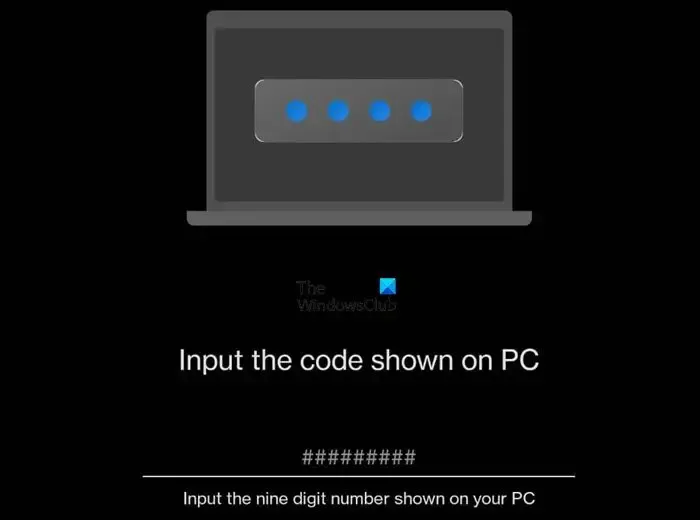
Als u geen verbinding kunt maken met behulp van de QR-code, gebruiken we een andere methode. Wanneer de QR-code verschijnt, klikt u op Handmatig doorgaan zonder QR-code. Klik vervolgens op Doorgaan.
Open nu de app Link naar Windows op uw telefoon, klik op uw profiel > COMPUTER TOEVOEGEN > Doorgaan > Probeer het op een andere manier > Ik zie een pincode en voer ten slotte de pincode in die op het scherm van uw computer verschijnt. Controleer ten slotte of het probleem is opgelost. Als u de pincode niet kunt zien , raadpleeg dan onze handleiding om dit op te lossen.
5] Wis de cache van de Link naar Windows-app
De Link to Windows-app op uw telefoon kan beschadigde caches bevatten. Hierdoor kan er geen verbinding worden gemaakt met de Phone Link-app. Cachegeheugens zijn echter niet zo belangrijk voor u, omdat ze uw persoonlijke gegevens niet opslaan; daarom kunnen we het opruimen. Om hetzelfde te doen, volgt u de onderstaande stappen.
Op Android-apparaten
- Open instellingen.
- Ga naar Apps > Appbeheer.
- Zoek naar “Link voor Windows”, tik op Opslaggebruik en klik vervolgens op Cache wissen.
Op iOS-apparaten
- Open instellingen.
- Navigeer naar Algemeen > iPhone-opslag.
- Zoek naar Link voor Windows en tik erop.
- Tik nogmaals op Offload-app> Offload.
Controleer na het wissen van de cache of het probleem is opgelost.
6] Repareer of reset de Phone Link-app
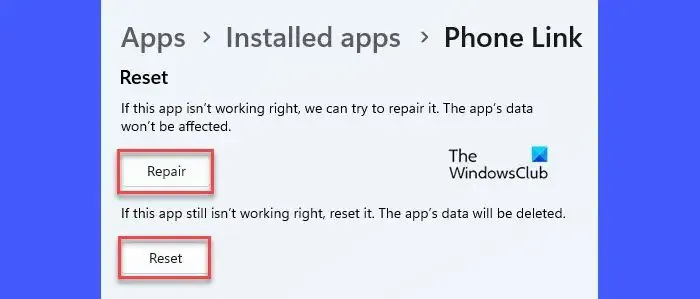
Als niets werkt, is de Phone Link-app op uw computer zeer waarschijnlijk beschadigd of verkeerd geconfigureerd. Microsoft heeft een optie toegevoegd om de applicatie te repareren en opnieuw in te stellen. Om hetzelfde te doen, volgt u de onderstaande stappen.
- Open Instellingen via Win + I.
- Ga naar Apps > Geïnstalleerde apps of Apps en functies.
- Zoek naar Telefoonlink.
- Windows 11: Klik op de drie stippen en selecteer Geavanceerde opties.
- Windows 10: Selecteer de app en klik op Geavanceerde opties.
- Klik ten slotte op Herstellen.
Mocht dit niet helpen, klik dan op Reset. Dit zal het werk voor u doen.
Hopelijk kun je het probleem oplossen met de oplossingen die in dit bericht worden genoemd.
Waarom werkt Telefoonlink niet?
Phone Link werkt mogelijk niet voor u vanwege verschillende redenen, waaronder beschadigde app-bestanden en cache, verkeerde configuratie en meer. Als u het probleem wilt oplossen, raadpleegt u onze handleiding om te weten wat u moet doen als de Phone Link-app niet werkt op uw computer.
Hoe reset ik mijn Telefoonlink?
Om de Phone Link-app opnieuw in te stellen, opent u Instellingen en gaat u naar Apps > Geïnstalleerde apps. Zoek nu naar de app, klik op de drie stippen en selecteer Geavanceerde opties. U ziet daar de knop Reset, klik erop en u bent klaar om te gaan.



Geef een reactie